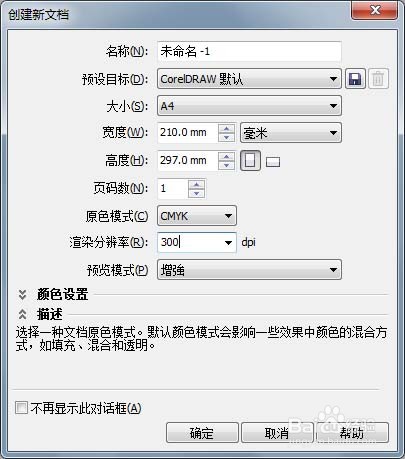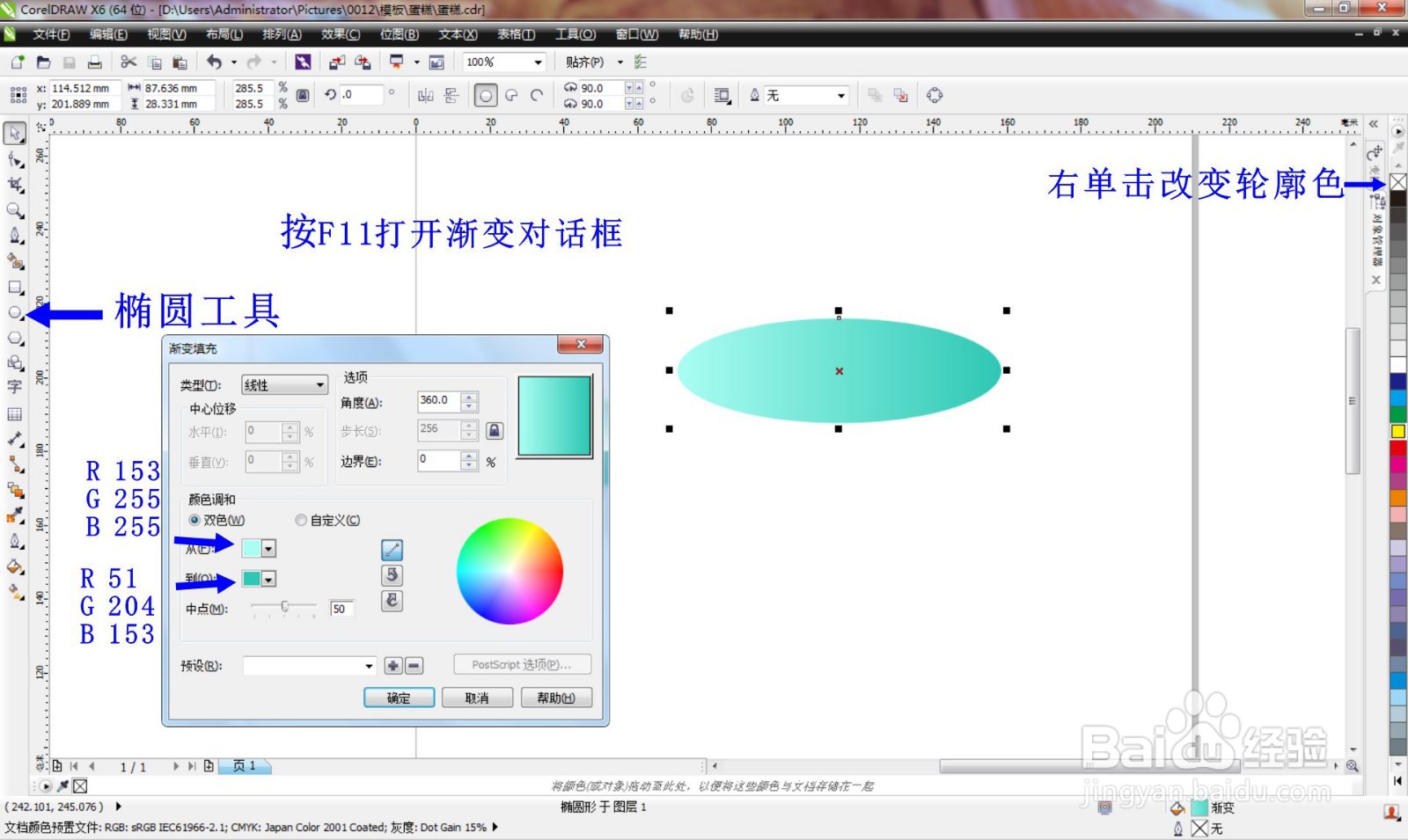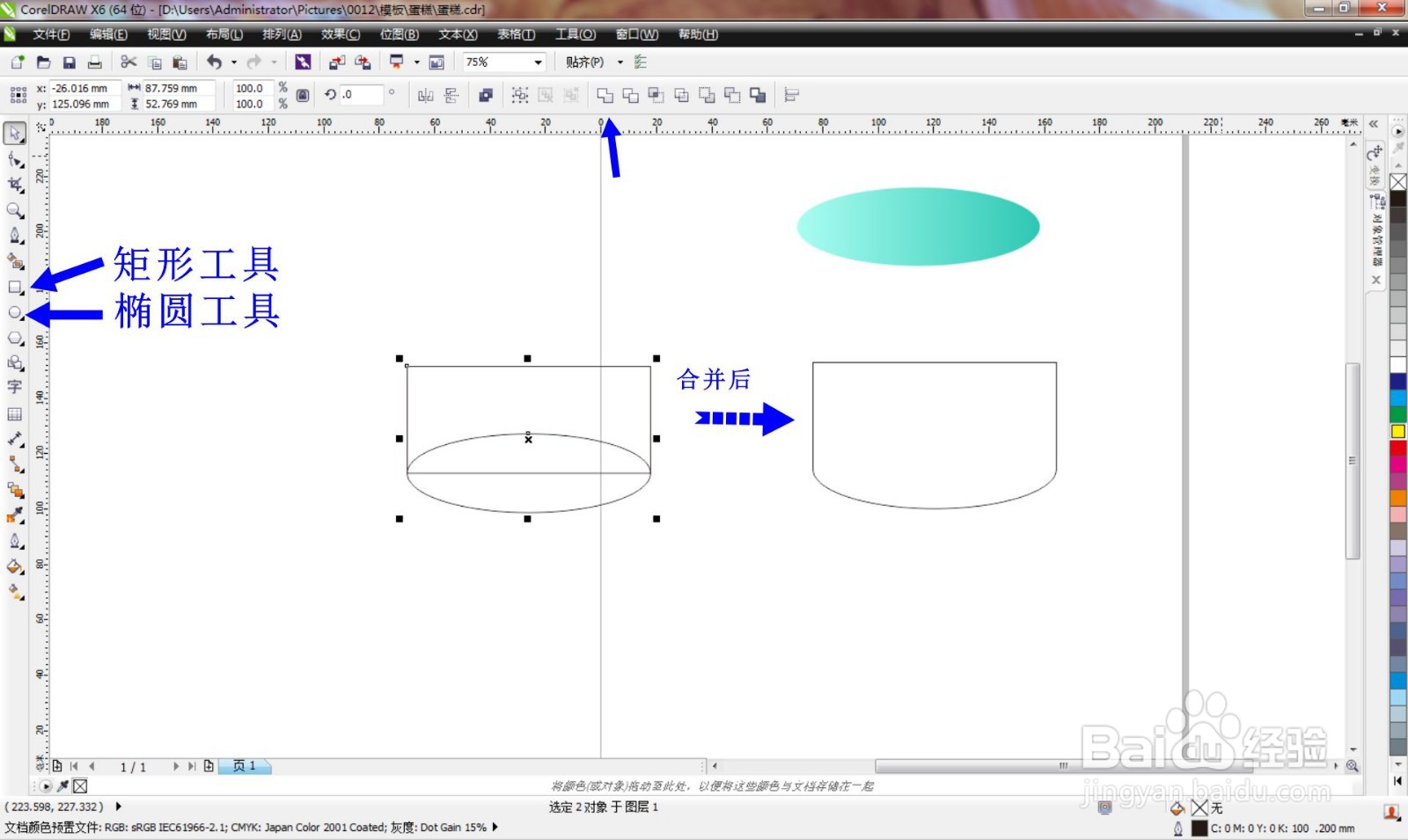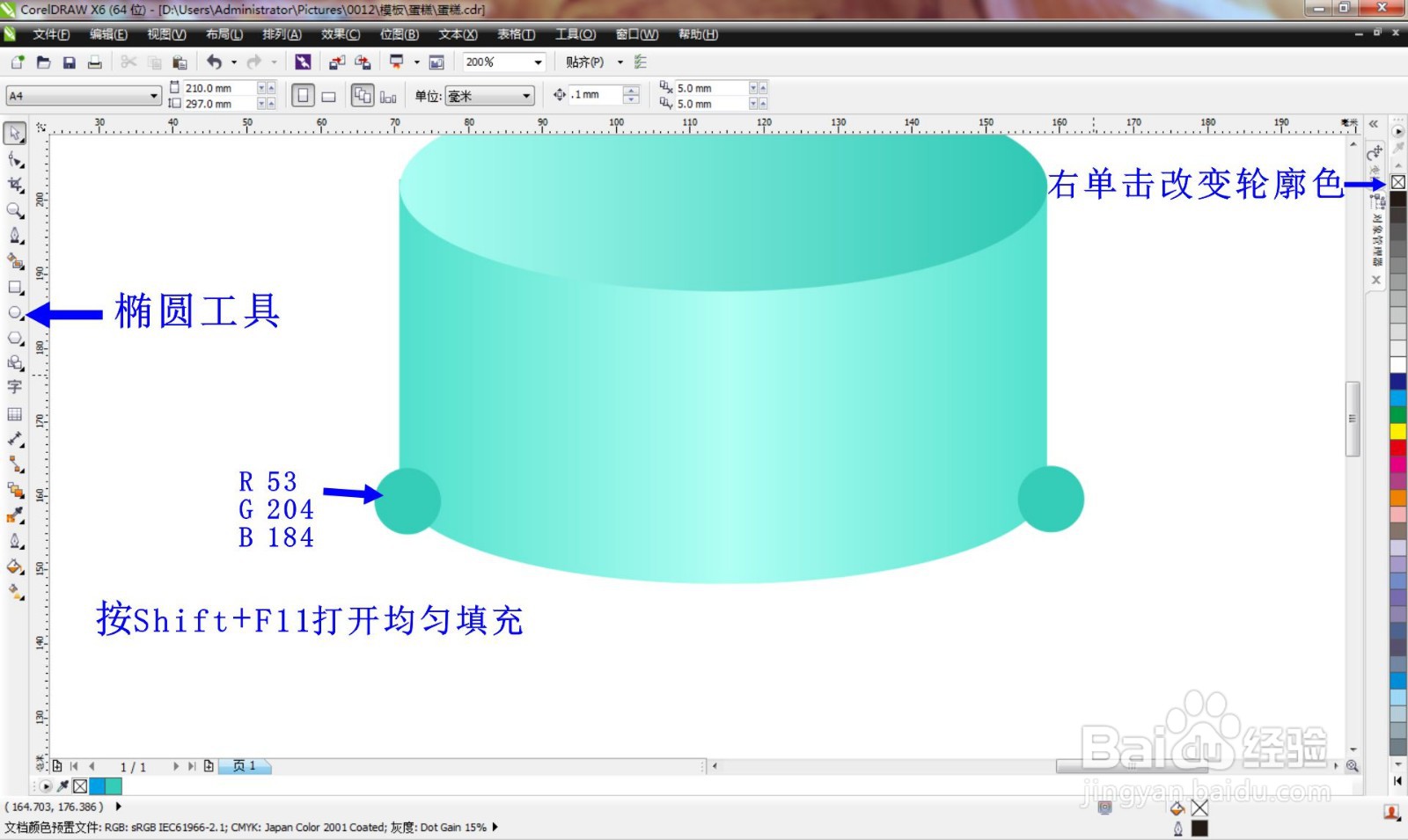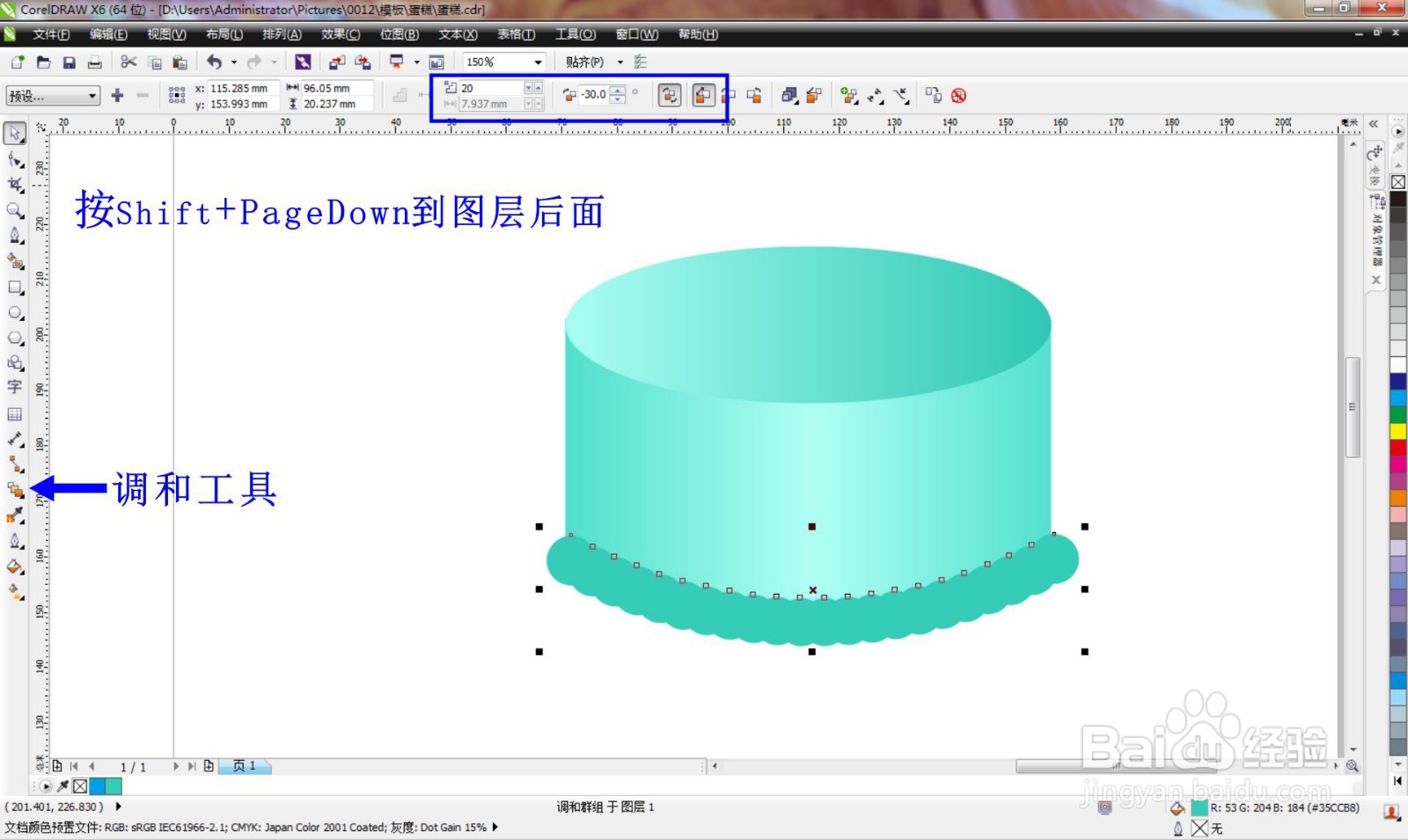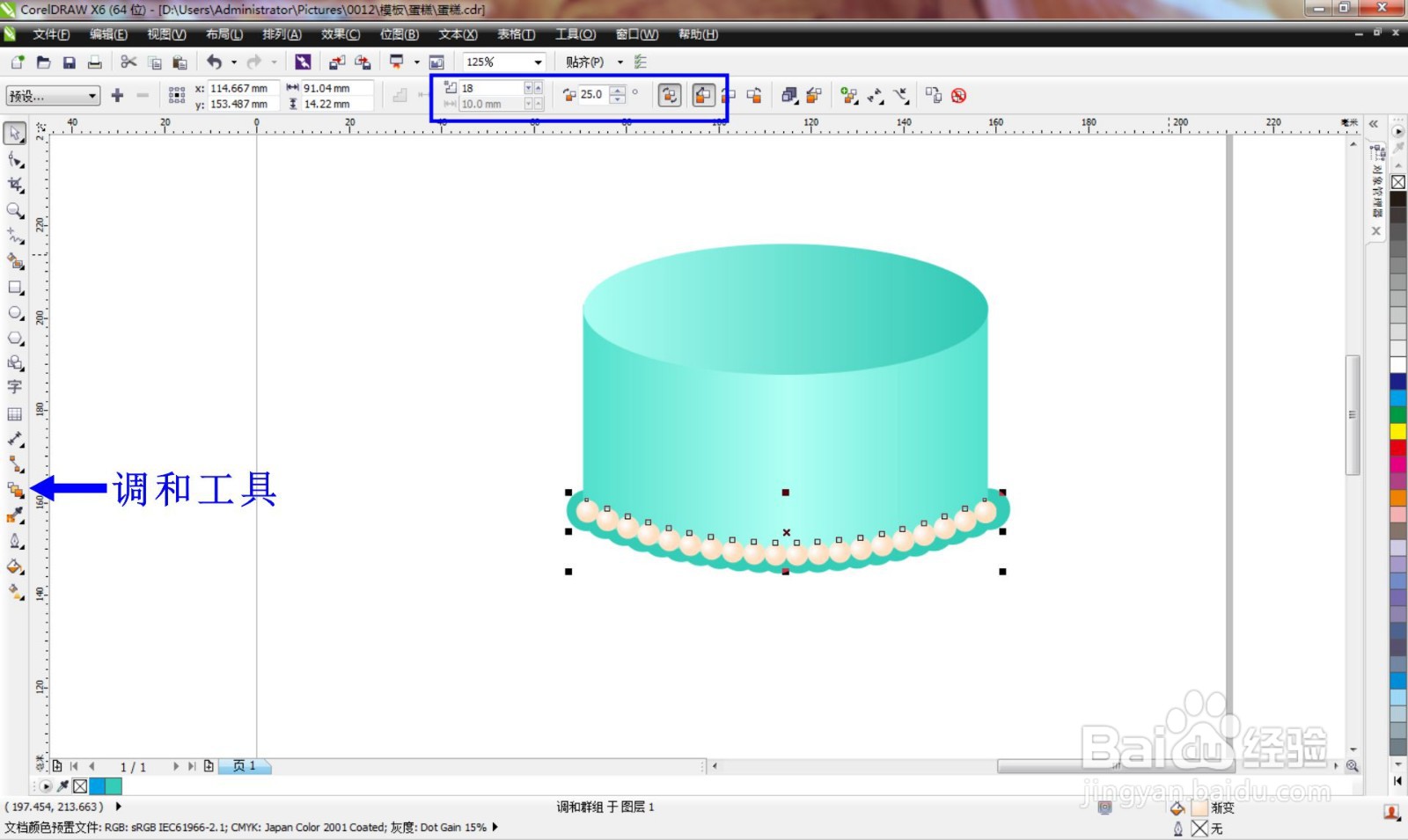如何用CorelDRAW绘制漂亮的卡通蛋糕
1、新建文档如图
2、椭圆形工具绘制椭圆,修改轮廓色为无色,填充渐变色
3、绘制矩形和椭圆,调整好位置,选中两个图形,点击选项栏的“合并”按钮,做出如图效果,排好位置,按Ctrl+PageDown下移一层,填充渐变色
4、绘制椭圆形,调整填充色和轮廓色,按数字键盘“+”复制,分别放在图像所示位置
5、使用调和工具,从左侧圆形拖动到右侧圆形,调整选项栏的参数,将轮廓色改为无色,并放到最下方
6、绘制圆形,填充渐变色,修改轮廓色,按数字键盘“+”复制,分别放在图像所示位置,使用调和工具从左侧圆形拖动到右侧圆形,调整选项栏的参数
7、使用钢笔工具绘制路径,复制刚做完的调和图形
8、使用选项栏的“新路径”功能,将调和图形按路径排列,并修改选项栏的调和数量,基本形状工具绘制心形,改变填充色为渐变色,轮廓色为无色,并用步骤6的方法制作心形上方的图形
9、将绘制好的图形全选,复制并调整大小和位置,删除多余图形,制做出多层蛋糕的效果
10、椭圆形工具绘制椭圆,调整填充色和轮廓色
11、使用变换泊坞窗复制图形成为花朵状,选择工具选中两个花瓣点击选项栏的“修剪”按钮
12、复制花朵,调整大小,改变轮廓色,将小花放在大花正中,作为花心使用
13、按Ctrl+G群组花朵,复制出其它花朵,并调整大小和位置
14、完成后的多层蛋糕
声明:本网站引用、摘录或转载内容仅供网站访问者交流或参考,不代表本站立场,如存在版权或非法内容,请联系站长删除,联系邮箱:site.kefu@qq.com。
阅读量:84
阅读量:70
阅读量:46
阅读量:27
阅读量:86